win10电脑打开控制面板就闪退怎么回事win10为什么打开控制面板闪退
控制面板大家应该都非常熟悉吧,我们电脑中的很多操作都是需要通过进入控制面板来进行的,可是近日有win10旗舰版系统用户在电脑中打开控制面板的时候,就会出现闪退的现象,不知道为什么会出现这样的问题,别担心,一起来看看win10打开控制面板闪退的详细解决方法。
解决方法一:排除第三方软件的干扰
1、按下“win+r”组合键打开运行对话框,输入“msconfig”回车。
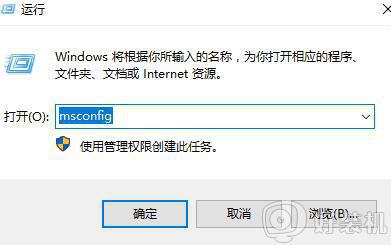
2、点击“服务”菜单,勾选下方的“隐藏所有Microsoft服务”,之后点击“全部禁用”。
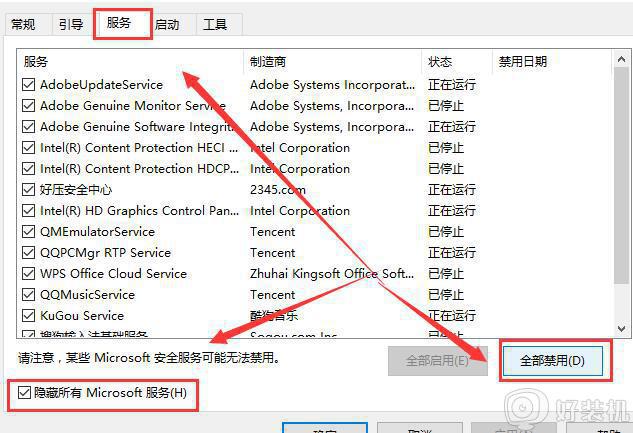
3、接下来按下“ctrl+shift+esc”组合快捷键打开任务管理器,点击“启动”菜单,将所有启动项都禁用。
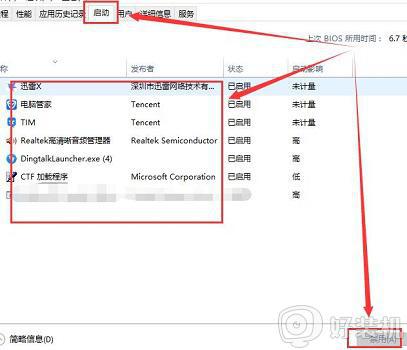
4、现在重新启动win10,看看控制面板是否可以正常使用。
方法二:在线修复
1、按下“win+x”组合键打开菜单选择“命令提示符(管理员)”,如下图所示:
2、在命令提示符(管理员)中执行以下命令进行自动扫描和修复,每输入一条命令都按一次回车键。
Dism /Online /Cleanup-Image /CheckHealth
Dism /Online /Cleanup-Image /ScanHealth
Dism /Online /Cleanup-Image /RestoreHealth
sfc /scannow
3、如果出现文件无法修复的提示,重复输入命令并执行。完成后重启电脑即可。
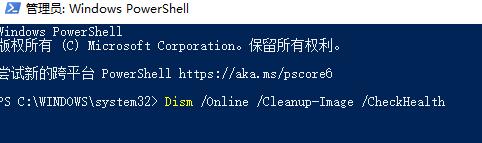
经过上面的方法,相信可以帮助大家解决win10电脑打开控制面板就闪退这个问题了,有碰到相同情况的用户们可以尝试上面的方法来解决吧。
win10电脑打开控制面板就闪退怎么回事win10为什么打开控制面板闪退相关教程
- win10控制面板打开闪退怎么办 win10打开控制面板就闪退解决方法
- win10控制面板闪退怎么修复 win10控制面板闪退解决方法
- 控制面板win10打开闪退怎么办 win10系统打开控制面板会闪退解决方法
- win10控制面板一直闪烁怎么办 电脑win10控制面板不停闪烁处理方法
- win10的控制面板一直闪烁怎么办 win10电脑控制面板一直闪修复方法
- Win10 xbox控制台 闪退怎么回事 win10打开xbox控制台闪退如何处理
- win10电脑nvidia控制面板打不开怎么回事 windows10打不开nvidia控制面板如何解决
- win10无realtek控制面板怎么回事 win10控制面板找不到realtek解决方法
- win10控制面板快捷键是什么 win10打开控制面板快捷键的方法
- win10打不开nvidia控制面板怎么办 win10电脑无法打开nvidia控制面板解决方法
- win10拼音打字没有预选框怎么办 win10微软拼音打字没有选字框修复方法
- win10你的电脑不能投影到其他屏幕怎么回事 win10电脑提示你的电脑不能投影到其他屏幕如何处理
- win10任务栏没反应怎么办 win10任务栏无响应如何修复
- win10频繁断网重启才能连上怎么回事?win10老是断网需重启如何解决
- win10批量卸载字体的步骤 win10如何批量卸载字体
- win10配置在哪里看 win10配置怎么看
热门推荐
win10教程推荐
- 1 win10亮度调节失效怎么办 win10亮度调节没有反应处理方法
- 2 win10屏幕分辨率被锁定了怎么解除 win10电脑屏幕分辨率被锁定解决方法
- 3 win10怎么看电脑配置和型号 电脑windows10在哪里看配置
- 4 win10内存16g可用8g怎么办 win10内存16g显示只有8g可用完美解决方法
- 5 win10的ipv4怎么设置地址 win10如何设置ipv4地址
- 6 苹果电脑双系统win10启动不了怎么办 苹果双系统进不去win10系统处理方法
- 7 win10更换系统盘如何设置 win10电脑怎么更换系统盘
- 8 win10输入法没了语言栏也消失了怎么回事 win10输入法语言栏不见了如何解决
- 9 win10资源管理器卡死无响应怎么办 win10资源管理器未响应死机处理方法
- 10 win10没有自带游戏怎么办 win10系统自带游戏隐藏了的解决办法
